Perbaiki VCRUNTIME140.dll Hilang dari Windows 10
Bermacam Macam / / November 28, 2021
Jika Anda mengalami “Program tidak dapat dimulai karena VCRUNTIME140.DLL hilang dari komputer Anda” kesalahan itu berarti bahwa program tertentu yang Anda coba jalankan tidak dimulai karena file .dll yang hilang. Biasanya, masalah ini muncul saat memperbarui Windows atau setelah instalasi pembaruan Windows berhasil. VCRUNTIME140.dll bekerja mirip dengan file yang dapat dieksekusi tetapi hanya dimuat di sistem Anda ketika program tertentu membutuhkannya. Oleh karena itu, jika file-file ini rusak atau tidak ada di sistem Anda, maka Anda mungkin melihat VCRUNTIME140.dll tidak ada kesalahan di layar Anda, mengakibatkan kegagalan startup program. File ini biasanya disimpan di folder System32 dan diinstal oleh Microsoft Visual Studio. Ekstensi DLL adalah singkatan dari Dynamic Link Library.

Pesan pop-up kesalahan biasanya meminta Anda untuk mengunduh file VCRUNTIME140.dll yang hilang. Namun, Anda tidak boleh mengunduh file dari situs web yang terinfeksi malware. Faktanya, jangan unduh file ini dari situs web pihak ketiga mana pun. Selain itu, Anda perlu memahami versi file mana yang sesuai untuk sistem Anda. Sebagian besar situs web pihak ketiga tempat Anda berpikir untuk mengunduh file ini mungkin meng-host malware ke tautan unduhan. Oleh karena itu, Anda harus sangat berhati-hati saat menangani kesalahan ini.
Anda tidak perlu panik karena di artikel ini kami akan menjelaskan kepada Anda beberapa cara untuk Memperbaiki VCRUNTIME140.dll yang hilang dari Windows 10 tanpa bantuan teknisi komputer. Namun, Anda harus mengikuti instruksi dengan hati-hati. Jika Anda terjebak di suatu tempat dan tidak tahu langkah mana yang harus Anda ikuti, kirimkan saya pesan di kotak komentar.
Isi
- Perbaiki VCRUNTIME140.dll Hilang dari Windows 10
- Metode 1 – Daftar ulang VCRUNTIME140.dll
- Metode 2 – Instal ulang Visual C++ Redistributable untuk Visual Studio 2015
- Metode 3 – Periksa Malware di Sistem Anda
- Metode 4 – Perbaiki Microsoft Visual C++ 2015 Dapat Didistribusikan Kembali
- Metode 5 – Perbaikan Lain-lain
Perbaiki VCRUNTIME140.dll Hilang dari Windows 10
Pastikan untuk buat titik pemulihan untuk berjaga-jaga jika terjadi kesalahan.
Metode 1 – Daftar ulang VCRUNTIME140.dll
Anda perlu membuka command prompt dengan akses admin dan menjalankan perintah Regsvr32 di Command Prompt untuk mendaftarkan ulang file ini dan mengatasi kesalahan yang hilang.
1.Buka Command Prompt dengan akses administratif pada sistem Anda.

2.Untuk membatalkan pendaftaran file, Anda perlu mengetikkan perintah yang diberikan di bawah ini di command prompt yang ditinggikan dan tekan Enter.
regsvr32 /u VCRUNTIME140.dll
3.Sekarang Anda perlu mendaftar ulang file VCRUNTIME140.dll lagi. Untuk itu, Anda perlu mengetikkan perintah di bawah ini.
regsvr32 VCRUNTIME140.dll
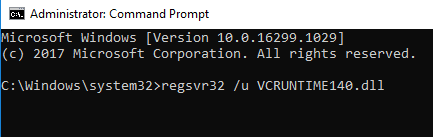
Metode 2 – Instal ulang Visual C++ Redistributable untuk Visual Studio 2015
Perbaikan terbaik untuk “Program tidak dapat dimulai karena VCRUNTIME140.DLL hilang dari komputer Anda” kesalahan menginstal ulang Visual C++ Redistributable untuk Visual Studio 2015.
Catatan:Jangan mengunduh VCRUNTIME140.dll dari situs web pihak ketiga dalam upaya untuk mengganti VCRUNTIME140.dll yang hilang dari komputer Anda. Karena situs web pihak ketiga ini adalah sumber file DLL yang tidak disetujui dan file .DLL mungkin terinfeksi yang dapat membahayakan PC Anda. Manfaat menggunakan situs web ini adalah mereka memungkinkan Anda mengunduh satu file .DLL yang hilang dari PC Anda, tetapi sangat disarankan Anda mengabaikan manfaat ini dan mengunduh file menggunakan resmi Microsoft situs web. Microsoft tidak menyediakan file .DLL individual sebagai gantinya Anda harus menginstal ulang Visual C++ Redistributable Packages untuk memperbaiki masalah .DLL yang hilang.
1.Pergi ke tautan Microsoft ini dan klik pada tombol unduh untuk mengunduh paket Microsoft Visual C++ Redistributable.

2.Pada layar berikutnya, pilih salah satu Versi 64-bit atau 32-bit dari file sesuai dengan arsitektur sistem Anda lalu klik Lanjut.

3. Setelah file diunduh, klik dua kali pada vc_redist.x64.exe atau vc_redist.x32.exe dan ikuti petunjuk di layar untuk instal paket Microsoft Visual C ++ Redistributable.


4.Restart PC Anda untuk menyimpan perubahan.
5. Setelah PC Restart, coba luncurkan program atau aplikasi yang memberikan VCRUNTIME140.dll kesalahan yang hilang dan lihat apakah Anda dapat memperbaiki masalah tersebut.
Jika Anda menghadapi masalah atau kesalahan dalam menginstal Paket Visual C++ Redistributable seperti "Microsoft Visual C++ 2015 Redistributable Setup Gagal Dengan Kesalahan 0x80240017" kemudian ikuti panduan ini di sini untuk memperbaiki kesalahan.

Metode 3 – Periksa Malware di Sistem Anda
Anda mungkin menghadapi kesalahan yang hilang VCRUNTIME140.dll karena infeksi virus atau malware pada sistem Anda. Karena serangan virus atau malware, file dll mungkin rusak atau terinfeksi karena program Antivirus di sistem Anda mungkin telah menghapus file VCRUNTIME140.dll. Jadi sebelum menginstal Paket Visual C++ Redistributable, Anda disarankan untuk memindai sistem Anda menggunakan perangkat lunak antivirus yang bagus.
1.Unduh dan instal pembersih CC & Malwarebytes.
2.Jalankan Malwarebytes dan biarkan memindai sistem Anda untuk file berbahaya.

3.Jika malware ditemukan maka secara otomatis akan menghapusnya.
4. Sekarang jalankan pembersih CC dan di bagian "Pembersih", di bawah tab Windows, kami sarankan untuk memeriksa pilihan berikut untuk dibersihkan:

5.Setelah Anda memastikan poin yang tepat diperiksa, cukup klik Jalankan Pembersih, dan biarkan CCleaner berjalan dengan sendirinya.
6.Untuk membersihkan sistem Anda lebih lanjut pilih Tab registri dan pastikan hal-hal berikut dicentang:

7.Pilih Pindai Masalah dan izinkan CCleaner untuk memindai, lalu klik Perbaiki Masalah yang Dipilih.
8.Ketika CCleaner bertanya “Apakah Anda ingin membuat cadangan perubahan ke registri?" Pilih Ya.
9.Setelah pencadangan Anda selesai, pilih Perbaiki Semua Masalah yang Dipilih.
10.Restart PC Anda untuk menyimpan perubahan dan lihat apakah Anda bisa Perbaiki VCRUNTIME140.dll Hilang dari Windows 10.
Metode 4 – Perbaiki Microsoft Visual C++ 2015 Dapat Didistribusikan Kembali
Jika Anda tidak dapat menginstal Microsoft Visual C++ 2015 Redistributable maka Anda juga dapat mencoba memperbaiki program ini menggunakan utilitas bawaan. Masalahnya dapat diselesaikan dengan memperbaiki program ini.
1.Tekan Tombol Windows + R lalu ketik appwiz.cpl dan tekan Enter untuk membuka bagian Tambah atau Hapus Program.

2. Temukan Microsoft Visual C++ 2015 Dapat Didistribusikan Kembali dan klik pada Mengubah tombol.

3.Ketika pop up muncul dengan opsi Uninstall and Repair, Anda harus memilih Opsi perbaikan.

4. Setelah Perbaikan selesai, mulai ulang sistem Anda untuk menerapkan perubahan.
Metode 5 – Jalankan Pemeriksa Sistem
Pemeriksa File Sistem akan membantu Anda menemukan file yang rusak, rusak, atau usang di sistem Anda. Ini adalah salah satu penyebab utama kesalahan VCRUNTIME140.dll pada Windows 10.
1.Tekan Tombol Windows + X lalu klik Prompt Perintah (Admin).

2. Sekarang ketik yang berikut di cmd dan tekan enter:
Sfc / scannow. sfc /scannow /offbootdir=c:\ /offwindir=c:\windows (Jika di atas gagal, coba yang ini)

3.Tunggu proses di atas selesai dan setelah selesai restart PC Anda.
4. Sekali lagi buka cmd dan ketik perintah berikut dan tekan enter setelah masing-masing:
Disme /Online /Cleanup-Image /CheckHealth. Disme /Online /Cleanup-Image /ScanHealth. Disme /Online /Cleanup-Image /RestoreHealth

5. Biarkan perintah DISM berjalan dan tunggu sampai selesai.
6. Jika perintah di atas tidak berfungsi, coba yang di bawah ini:
Disme /Gambar: C:\offline /Cleanup-Image /RestoreHealth /Sumber: c:\test\mount\windows. Dism /Online /Cleanup-Image /RestoreHealth /Sumber: c:\test\mount\windows /LimitAccess
Catatan: Ganti C:\RepairSource\Windows dengan lokasi sumber perbaikan Anda (Instalasi Windows atau Disk Pemulihan).
7. Nyalakan ulang PC Anda untuk menyimpan perubahan dan lihat apakah Anda dapat Perbaiki VCRUNTIME140.dll Hilang dari Windows 10.
Metode 5– Perbaikan Lain-Lain
Pembaruan untuk Universal C Runtime di Windows
Unduh ini dari Situs Web Microsoft yang akan menginstal komponen runtime pada PC Anda dan akan memungkinkan aplikasi desktop Windows yang bergantung pada rilis CRT Universal Windows 10 untuk berjalan pada OS Windows sebelumnya.
Instal Pembaruan Microsoft Visual C++ Redistributable
Jika memperbaiki atau menginstal ulang Visual C++ Redistributable untuk Visual Studio 2015 tidak memperbaiki masalah, maka Anda harus mencoba menginstal ini Microsoft Visual C++ 2015 Redistributable Update 3 RC dari situs web Microsoft.

Instal Microsoft Visual C++ Redistributable untuk Visual Studio 2017
Anda mungkin tidak bisa Perbaiki VCRUNTIME140.dll hilang dari Windows 10 karena Anda mungkin mencoba menjalankan aplikasi yang bergantung pada Microsoft Visual C++ Redistributable untuk Visual Studio 2017 alih-alih pembaruan 2015. Jadi tanpa membuang waktu, unduh dan instal Microsoft Visual C++ Dapat Didistribusikan Ulang untuk Visual Studio 2017.

Direkomendasikan:
- Perbaiki Windows tidak dapat Menemukan Driver untuk Adaptor Jaringan Anda
- 3 Cara Menggabungkan Beberapa File Presentasi PowerPoint
- Perbaiki Master Boot Record (MBR) di Windows 10
- Cara Mengubah Kata Sandi Gmail dalam 5 menit
Saya harap langkah-langkah di atas bermanfaat dan sekarang Anda dapat dengan mudah Perbaiki VCRUNTIME140.dll Hilang dari Windows 10, tetapi jika Anda masih memiliki pertanyaan tentang tutorial ini, silakan tanyakan di bagian komentar.



